Comment afficher des images dAmazon Photos sur Echo Show

Découvrez comment transformer votre Amazon Echo Show en cadre photo numérique avec Amazon Photos dans ce guide.
L'une des pires situations pour un utilisateur est lorsqu'une personne est connectée à Internet mais ne peut pas surfer sur Internet. Les sites Web ne se chargent pas et il devient terrible pour vous d'effectuer vos tâches. Chaque fois que cela se produit, vous verrez un triangle jaune et un message disant "Pas d'Internet, sécurisé".
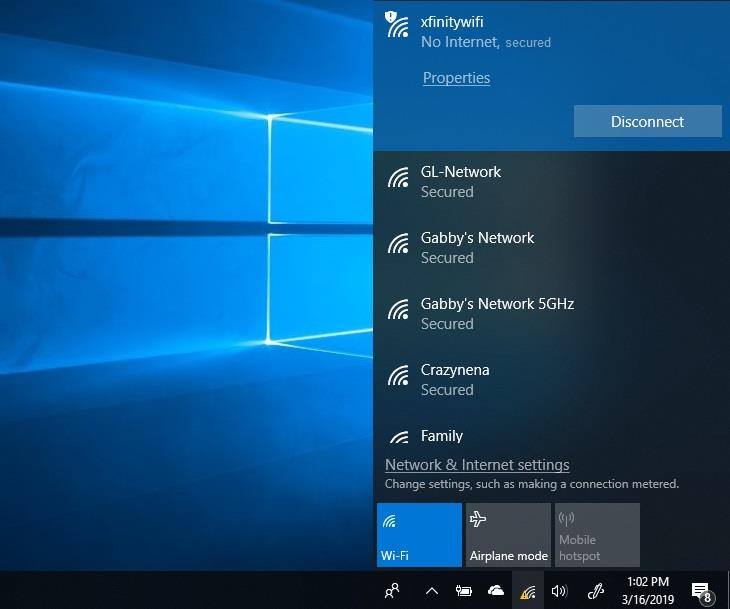
Il y a plusieurs raisons à cela, mais la raison la plus courante est le problème avec le paramètre IP qui affecte votre connexion. Comme la plupart des erreurs pour cela en raison des fichiers corrompus installés lors de la mise à jour du système d'exploitation.
Contenu
Comment ne pas sécuriser Internet dans Windows 10
Pour résoudre ce problème, dans cet article, nous parlerons de plusieurs façons de corriger l'erreur No Internet Secured. C'est à vous de déterminer lequel d'entre eux vous convient le mieux. Aucune erreur Internet Secured n'est difficile à comprendre, vous devrez peut-être essayer plus d'une solution.
Solution 1 : mettre à jour l'adaptateur réseau
Il est courant qu'un pilote obsolète puisse empêcher votre système de se connecter à Internet.
Étape 1 : Tout d'abord, appuyez sur Windows + R , après la boîte de dialogue d'exécution, ouvrez le type « devmgmt.msc ». Appuyez sur la touche Entrée et la fenêtre du gestionnaire de périphériques s'ouvrira.
Étape 2 : Ensuite, dans la fenêtre, ouvrez les adaptateurs réseau. Faites un clic droit sur l'adaptateur réseau utilisé par votre système et cliquez simplement sur Mettre à jour le logiciel du pilote.
Étape 3 : Ensuite, cliquez sur Mettre à jour le pilote, sélectionnez Rechercher automatiquement, Windows recherchera le logiciel du pilote mis à jour.
Étape 4 : Après ces étapes, accédez au centre de réseau et de partage. Ensuite, faites un clic droit sur l'icône du réseau dans la zone de notification et choisissez simplement le réseau ouvert et le centre de partage.
Étape 5 : Ensuite, naviguez pour modifier les paramètres de l'adaptateur et cliquez.
Étape 6 : Dans le réseau sans fil, cliquez avec le bouton droit de la souris et choisissez les propriétés.
Étape 7 : décochez le protocole Internet 6 et désactivez-le, puis cliquez sur OK.
Étape 8 : Enfin, fermez cette fenêtre et redémarrez votre système.
Même après cela, si Internet ne fonctionne pas, vous pouvez essayer de désinstaller votre adaptateur réseau.
Étape 1 : Tout d'abord, ouvrez le gestionnaire de périphériques et double-cliquez sur les adaptateurs réseau.
Étape 2 : Deuxièmement, recherchez l'adaptateur réseau que vous utilisez pour la connexion Internet, cliquez avec le bouton droit de la souris et désinstallez-le.
Étape 3 : Après cela, il y aura un élément de menu appelé l'action en haut à droite, lorsque vous cliquez dessus, choisissez de rechercher les modifications matérielles. Maintenant, Windows recherchera automatiquement la carte réseau manquante et l'installera.
Étape 4 : Enfin, redémarrez le système une fois l'installation terminée.
Solution 2 : modifier les propriétés Wi-Fi
Pour modifier ces paramètres, suivez les étapes ci-dessous.
Étape 1 : Dans un premier temps, appuyez sur la touche Windows + R. La fenêtre d'exécution s'ouvrira, tapez ce qui suit " ncpa.cpl " et cliquez sur OK . Vous verrez la fenêtre de connexion réseau sur votre écran. Mettez votre connexion en mode avion.
Étape 2 : Sélectionnez votre connexion Wi-Fi et faites un clic droit. Sélectionnez les propriétés.
Étape 3 : Dans la boîte de dialogue, cochez les options suivantes
Étape 4 : Cliquez sur l'icône du réseau et voyez le réseau Wi-Fi à l'origine de cette erreur
Étape 5 : Si un câble Ethernet est connecté à votre PC, débranchez le câble Ethernet.
Étape 6 : Ensuite, redémarrez le routeur.
Étape 7 : Enfin, lorsque le routeur est allumé, désactivez le mode avion et essayez de vous connecter à votre réseau WiFi.
Solution 3 : désactiver le partage WiFi
Le pilote du routeur peut parfois avoir un conflit avec le pilote sans fil.
Étape 1 : Tout d'abord, ouvrez les adaptateurs réseau, cliquez avec le bouton droit sur le réseau que vous utilisez et choisissez simplement les propriétés.
Étape 2 : Deuxièmement, cliquez sur l'onglet de partage. Décochez « Protocole de multiplexeur de carte réseau Microsoft » et d'autres éléments liés au partage WiFi.
Vous vous demandez peut-être quels éléments sont liés au partage WiFi, cliquez sur chaque élément et vous verrez sa description. Selon cela, décochez les éléments en conséquence.
Étape 3 : Enfin, fermez la fenêtre et essayez de vous reconnecter.
Solution 4 : modifier les propriétés TCP/IP
Si Pas d'Internet, le problème sécurisé persiste et si vous utilisez la mise à jour du créateur de Windows 10 ou la mise à jour des créateurs d'automne, vous pouvez modifier le paramètre TCP/IP.
Étape 1 : Appuyez sur la touche Windows + R. Une fois les fenêtres d'exécution lancées, tapez « ncpa.cpl » et cliquez sur OK.
Étape 2 : Vous verrez la fenêtre des connexions réseau.
Étape 3 : Recherchez votre Wi-Fi et faites un clic droit. Sélectionnez les propriétés. Sélectionnez la version 4 du protocole Internet.
Étape 4 : Vous verrez quelques options, sélectionnez Obtenir une adresse IP automatiquement et Obtenir un serveur DNS automatiquement.
Étape 5 : Appuyez maintenant sur le bouton avancé. Ceci se trouve en bas à droite de la boîte de dialogue. Allez dans l' onglet « WNS ».
Étape 6 : Faites défiler vers le bas et recherchez le paramètre NetBIOS, il doit y avoir une option « Activer NetBIOS sur TCP/IP ». Cliquez sur OK dans toutes les boîtes de dialogue.
Fermez toutes les fenêtres ouvertes, attendez un moment et ouvrez à nouveau votre adaptateur réseau. Maintenant, la connectivité IPv4 devrait être en état Internet et vous pourrez maintenant accéder aux pages Web.
Solution 5 : vérifier les propriétés de gestion de l'alimentation
Une autre raison pour laquelle vous pourriez être confronté à ce problème peut être due aux paramètres de gestion de l'alimentation. Dans la mise à jour des créateurs de fenêtres ou des créateurs d'automne, aucun problème Internet sécurisé n'est couramment rencontré.
Étape 1 : Tout d'abord, appuyez sur Windows + X.
Étape 2 : Deuxièmement, recherchez les adaptateurs réseau dans le gestionnaire de périphériques.
Étape 3 : Dans le réseau sans fil, accédez à l'onglet Gestion de l'alimentation. Décochez l'option " Autoriser l'ordinateur à éteindre cet appareil pour économiser de l'énergie ".
Étape 4 : Enfin, redémarrez votre système et vérifiez si vous disposez à nouveau d'une connectivité Internet.
Lire la suite :
Conclusion
Le problème "Pas d'Internet sécurisé" est gênant pour tout le monde et personne ne veut utiliser son système sans connexion Internet. Dans cet article, nous avons essayé de couvrir tous les points clés qui vous aideront à résoudre ce problème.
Nous souhaitons que ces solutions corrigent l'erreur No Internet Secured. Si votre problème n'est toujours pas résolu, n'hésitez pas à nous contacter et nous vous fournirons la meilleure solution.
Découvrez comment transformer votre Amazon Echo Show en cadre photo numérique avec Amazon Photos dans ce guide.
Vous avez la possibilité de faire de Chrome votre navigateur par défaut lorsque vous l'utilisez pour la première fois. Si vous ignorez l'invite, vous pouvez toujours utiliser le navigateur
Un formulaire de commande en ligne aide les entreprises à recevoir les commandes de leurs clients sans tracas. Avec un bon de commande, les clients peuvent passer des commandes de produits, faire
En matière de simplicité, de sécurité et de fonctionnalités, AnyDesk est devenu un succès instantané pour le partage de bureau sans latence, dépassant rapidement TeamViewer. Si tu
YouTube propose aux téléspectateurs plusieurs fonctionnalités d'accessibilité pour améliorer leur expérience de visionnage. Deux d’entre eux sont des sous-titres et des sous-titres codés. Avec récent
Un élément clé de vos voyages interstellaires dans Starfield est l’excitation de construire des avant-postes sur des mondes extraterrestres. Les ressources que vous pouvez en tirer
Vous avez fait vos recherches, pris votre décision et souhaitez investir dans une action, mais les marchés ne sont pas encore ouverts. Heureusement, ce n'est pas un problème car
Le téléchargement d'applications depuis le Google Play Store devrait être un processus simple. Cependant, les utilisateurs peuvent parfois rencontrer un problème lorsque la note sur le
Si vous utilisez fréquemment ChatGPT pour démystifier toutes vos requêtes, vous pourriez trouver l'incapacité de rechercher dans vos conversations précédentes une déception majeure.
Facebook Marketplace est une excellente plateforme à utiliser si vous souhaitez vendre certains de vos biens inutilisés ou si vous cherchez à acheter quelque chose. Mais ça peut
Un téléviseur LG est votre passerelle vers plus de 100 programmes. Le contenu va des chaînes d’information et de sport aux films et séries télévisées tendances. Vous pouvez regarder du contenu depuis
Si vous utilisez Skype pour le travail, il y a de fortes chances qu'il arrive un moment où vous devrez vérifier quelque chose dans votre historique de discussion. Lorsque vous essayez de localiser le
Les tablettes Amazon Fire se distinguent dans cette catégorie d'appareils grâce à leurs excellentes fonctionnalités et leurs prix attractifs. Mais même si les techniciens peuvent les féliciter,
Les ordinateurs Mac sont populaires parmi les travailleurs de nombreux domaines en raison de leur design élégant et de leurs capacités avancées. Ils sont dotés de nombreuses fonctionnalités qui peuvent être
Vous cherchez à ajouter ou à intégrer des vidéos YouTube à votre site ou page WordPress ? Notre guide détaillé vous guidera étape par étape tout au long du processus.
Apprenez à modifier la barre latérale de votre site Web WordPress pour placer du contenu important et pour une meilleure expérience de navigation.
Vous vous demandez comment obtenir un remboursement pour votre commande DoorDash ? Découvrez toutes les façons dont vous pouvez obtenir un remboursement, le calendrier de remboursement et bien plus encore.
Il y a plus de 150 sanctuaires dans « The Legend of Zelda : Tears of the Kingdom » (TotK). Ils représentent une grande partie de l'expérience et vous terminerez les premiers
Pouvez-vous vérifier les likes Instagram de quelqu'un d'autre ? Même si vous utilisez Instagram depuis un certain temps, il y a encore de nouvelles choses à apprendre. C'est simple
Certains utilisateurs d’Instagram vont jusqu’à déployer la stratégie follow-unfollow qui semble monnaie courante ces derniers temps. Ils vous suivront pour tenter de gagner


















